Copier des fichiers de manière récursive sous Linux

Le terminal Linux est un moyen simple et rapide de copier des fichiers et des répertoires. Tout au long de cet article, nous vous expliquerons comment copier des fichiers sous Linux avec la commande cp.
Nous utiliserons également un caractère générique * pour copier des fichiers avec des noms similaires et copier de manière récursive plusieurs fichiers et répertoires.
Les exemples de fichiers et de répertoires que nous utiliserons tout au long de l’article sont ci-dessous.
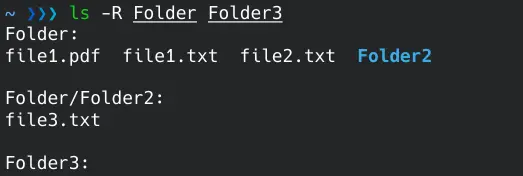
Utilisez la commande cp pour copier des fichiers sous Linux
Après la commande cp, saisissez les sources de fichiers que vous souhaitez copier et le fichier ou le répertoire de destination. L’utilisation d’une barre oblique / après le nom du répertoire est facultative.
cp Folder/file1.txt Folder3/

Utilisez le caractère générique * pour copier des fichiers avec des noms de fichiers similaires sous Linux
Un astérisque * est appelé wildcard et donne à chaque fichier commençant par le nom spécifié un paramètre de la commande cp.
Nous voulons copier tous les fichiers avec le nom file1, même si l’extension est différente. Nous utilisons un caractère générique au lieu de spécifier l’extension à la fin du nom de fichier.
cp Folder/file1.* Folder3/

Utilisez le caractère générique * pour copier des fichiers avec la même extension sous Linux
Cette fois, nous voulons copier tous les fichiers avec la même extension, même si leurs noms sont différents. Nous utilisons un caractère générique au lieu du nom de fichier, puis écrivons l’extension.
cp Folder/*.txt Folder3/
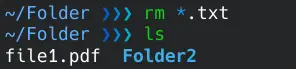
Utilisez le drapeau -r pour copier des fichiers de manière récursive sous Linux
Le drapeau -r ou -R vous permet de copier des répertoires et leur contenu de manière récursive. Tapez le nom du répertoire que vous souhaitez copier après la commande cp -r et le répertoire de destination.
On peut aussi utiliser le drapeau -a. Sa fonctionnalité est similaire à celle du drapeau -r, mais il copie les fichiers sans modifier leurs métadonnées, telles que la date de création.
cp -r Folder/ Folder3/
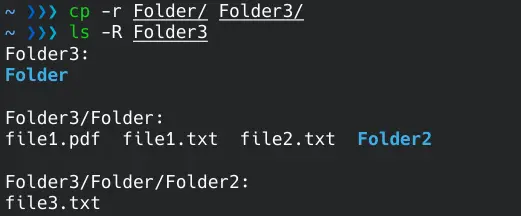
Utilisez la commande find pour copier des fichiers de manière récursive sous Linux
Nous pouvons utiliser la commande find pour rechercher et copier de manière récursive des fichiers avec des extensions ou des noms de fichiers similaires à partir d’un répertoire et de ses sous-répertoires. La commande find est utilisée avec exec.
find Folder/ -name '*.txt' -exec cp -r {} Folder3 \;
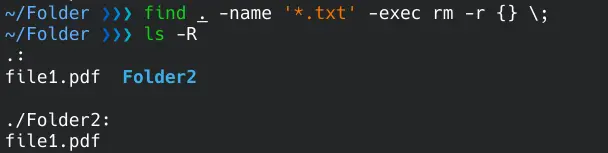
Yahya Irmak has experience in full stack technologies such as Java, Spring Boot, JavaScript, CSS, HTML.
LinkedIn